


けどLastPassなら一発で解決できるぜ!!
こんな方におすすめ
- パスワード管理ってどうやってるねん
最強おすすめパスワード管理アプリLastPass
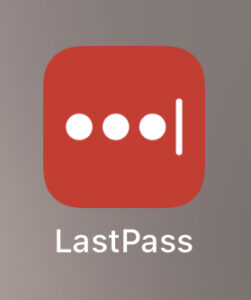
これは2年くらい前にIT関連の会社やってる後輩君からバカほど勧められて使い始めたアプリです。
その後は会う友人に「え?お前まだ使ってないの?」
ってドヤ顔で片っ端からマウントとってイキってます←
パソコンもスマホもこれ一つで大丈夫。
ただしデバイス一台だけなら無料!
複数のデバイス間での共有を行うには
月額$3支払う必要があります(私はもちろん有料)
チームで使いたい場合は$4で対応可能ですが、
まぁ$3の方で基本的にはOK。
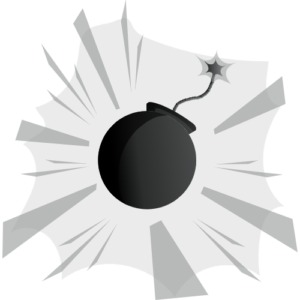
皆様一つでも同じパスワード使いまわしちゃってませんか?
「あれパスワードなんだっけ?」って忘れちゃいませんか?
使いまわすなんてこのご時世リスクでしかないですよね。
カード関連に、通信機器や手持ちのアプリ等々。
生きてるだけで幾つのパスワードを求められるのでしょうか。。。(哲学)
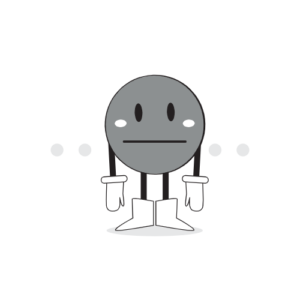
何故だろう?
大切な資産は守りたい増やしたいけど
パスワードはめんだくさいから変えないし同じものを使うって
すごく矛盾してませんか?
悪い人たちはいつでも貴方の資産を狙っています!
今大事なのはセルフディフェンスなのです。

さてパスワード作るの大変、変更するの大変、覚えるの大変。
それなら
「自動で簡単に変更もできて自分でパスワード覚えてない」
という状態が一番理想なのではないかと考えた訳です。
最強おすすめパスワード管理アプリLastPassの使い方
では早速LastPassの使い方をザックリ説明していきます。
まずは公式サイトにてアカウントを作成しましょう。
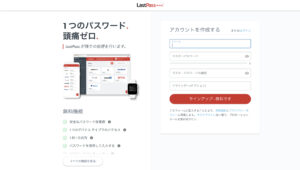
こんな入力画面でございます!
リマインダーは忘れた時に思い出すためのヒントでございます(省略可能)
はい、パソコンは拡張機能の追加(インストール)していきます。
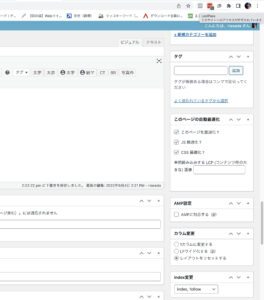
完了するとこんな感じで右上に拡張機能のアイコンが出てきますので
先ほど決めたアドレスとマスターパスワードでログインしていきましょう。
ログイン中は画像のようにアイコンが赤色になります!

マスターパスワードって結局一つは覚えないといけないじゃないか!!!
それに俺「一番理想」って言っただけだし(粗品顔)

冗談はさておき
マスターパスワードだけは自分で管理する必要がある
ちなみにマスターパスワードの変更方法は
先ほどのアイコンクリックから
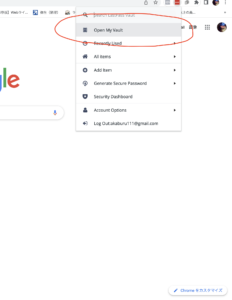
Account Settingsを選択
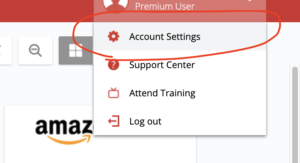
Change Master Passwordでございます。
![]()
マスターパスワード変更後はログアウトしてますので
再度アイコンをクリックしログインしておきましょう!₍₍ (ง ˙ω˙)ว ⁾⁾
さてスマホ側は普通にアプリ検索すると出てきますので
対応する環境からインストールしてください。
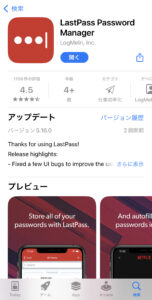
あとはパスワードIDを求められる環境で
LastPassから毎度設定していくだけです。
パスワードは自動で作ってくれるので自分が覚えておく必要はありません₍₍ (ง ˙ω˙)ว ⁾⁾
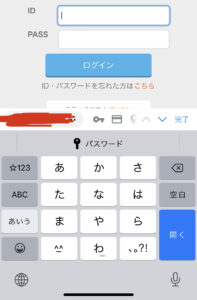
ログイン画面で「🔑パスワード」を押せば対応する鍵が表示されますので
クリックするだけ!(超簡単)
最強おすすめパスワード管理アプリLastPassまとめ
よく乗っ取りとかも聞きますが
二段階認証してなかった、パスワードを使いまわしていた。。
なんてズボラ管理してた結果ということが多いです。
何度も言いますがそれは今の時代危機管理無さすぎでわ
と感じる訳です(もちろん盗む奴が一番悪い!!!!盗む奴最低!!)
今の世の中セキュリティ戦争なんですよね!
セキュリティを制するものが世界を制する時代なんですね!(これは本当)
そこに払う月額$3は高いでしょうか?
私はそうは思いません₍₍ (ง ˙ω˙)ว ⁾⁾
じゃあこれ入れてれば大丈夫?
絶対大丈夫なの?
と言われたらそんな事はないと思います!
ただやれる事はやっておきたいという話でございました。
最後まで見ていただきありがとうございました😊
